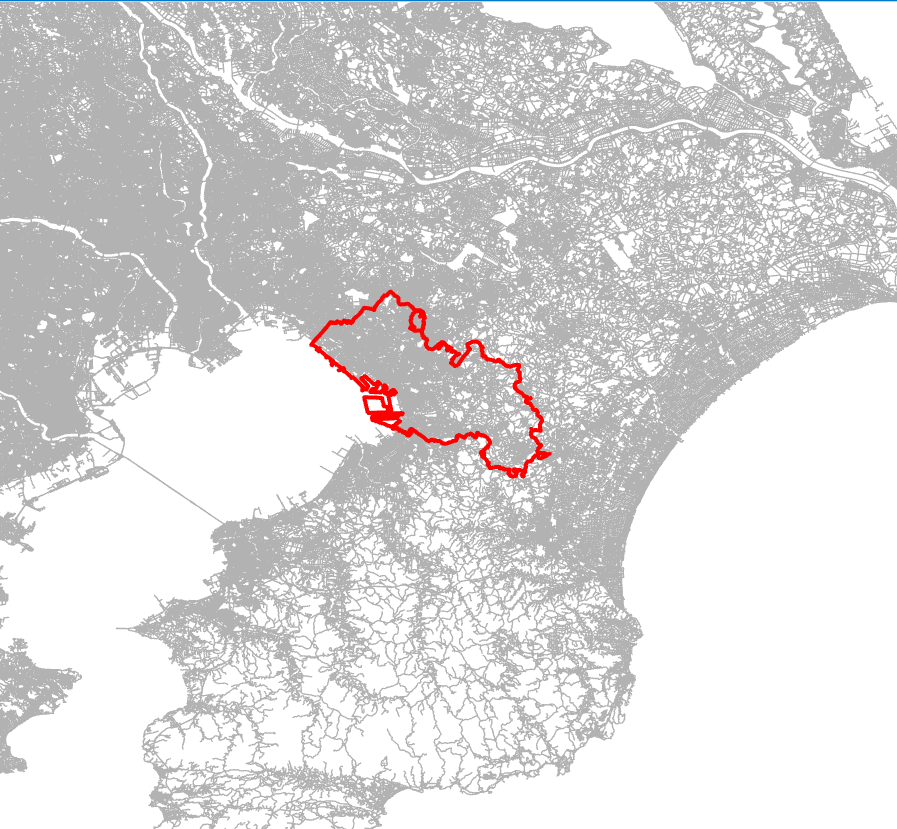ArcGIS Network Analyst を使って、ネットワーク解析をする際に必ず必要なネットワーク データセットですが、通常ネットワーク解析を行うためには、全国レベルや都道府県レベルなど広い範囲で行う事が多いため、ネットワーク データセットも広範囲の上、サイズが大きい状態で構築されていることが多いです。
しかし、「大規模な道路網データは持っているけれど、今回は小規模な解析を行いたいので、パフォーマンスを考えてごく一部の範囲のネットワーク データセットのみが欲しい…」という場合があります。
ネットワーク データセットはエッジやターンなどさまざまな接続性の設定等が行われているため、安易にクリップできず、そもそも [クリップ] ジオプロセシング ツールはネットワーク データセットに対応していません。また、特定の範囲の道路データからネットワーク データセットの設定を一から作り直そうとすると大変手間となります。
ではどうしたら良いのでしょうか?
あるジオプロセシング ツールを使った解決方法をご紹介します!
今回は、例として ESRIジャパン データ コンテンツ ArcGIS GeoSuite 道路網の全国のネットワーク データセットを、ArcGIS Pro のジオプロセシング ツールを使って千葉市の市区町村の範囲で切り抜きます。
ネットワーク データセットのクリップ
ArcGIS Pro と ArcMap の Basic ライセンスで利用できます。
- [ツール ボックス] ウィンドウ → [データ管理] → [パッケージ] → [レイヤー コンテンツの統合] ジオプロセシング ツールを起動します。
- ツールのパラメーターを設定します。
- [実行] をクリックします。
- フォルダーを確認すると、新規にファイル ジオデータベースが作成されており、千葉市のポリゴンの矩形範囲でクリップされたネットワーク データセットが格納されています。また、元データのレイヤーの情報からレイヤー ファイルも作成されています。
この方法を使えば、ネットワーク データセットの設定はそのままで、再構築したり再設定したりする必要なく任意の範囲にクリップできます。ネットワーク データセットをご利用の方はお試しください。
※本ブログは米国 Esri のブログ「Three Methods for Clipping a Network Dataset in ArcGIS Desktop」を元に一部抜粋・翻訳し、加筆したものです。本作業を行うにあたりましては、ユーザー様ご自身の責任の下ご利用下さい。
■ 関連リンク
ArcGISブログ